当我们在win10系统中插入U盘设备的话,就会在桌面任务栏右下角显示U盘图标,但是如果打开的程序比较多的话,会显得图标很乱,所以有些用户就想要把桌面右下角的U盘显示图标隐藏起来,该怎么操作呢,接下来随小编一起来看看具体的操作方法。
推荐:win10 32位系统下载
具体操作步骤如下:
1、右键开始菜单,选择“设置”;
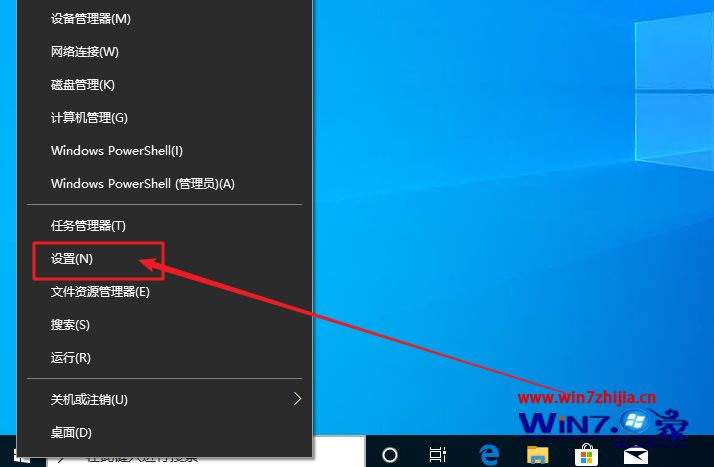
2、进入设置页面之后,点击“系统”;
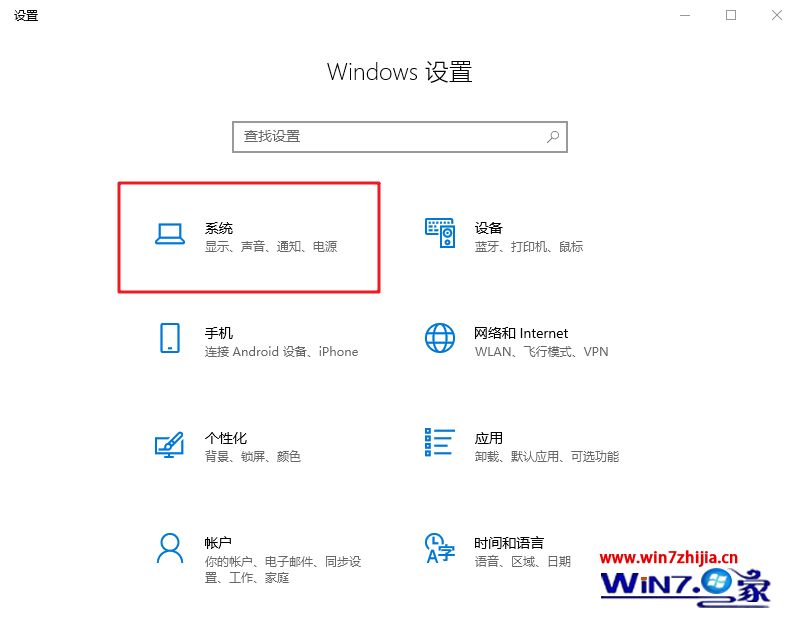
3、随后,先点击“通知和操作”,再点击“选择在任务栏上显示哪些图标”;
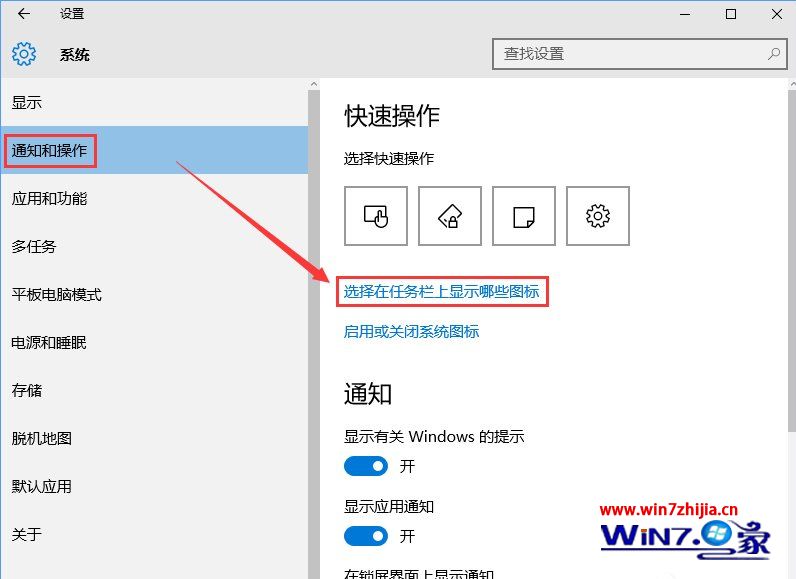
4、弹出选择在任务栏上显示那些图标之后,找到“Windows 资源管理器”并设置“关”即可。
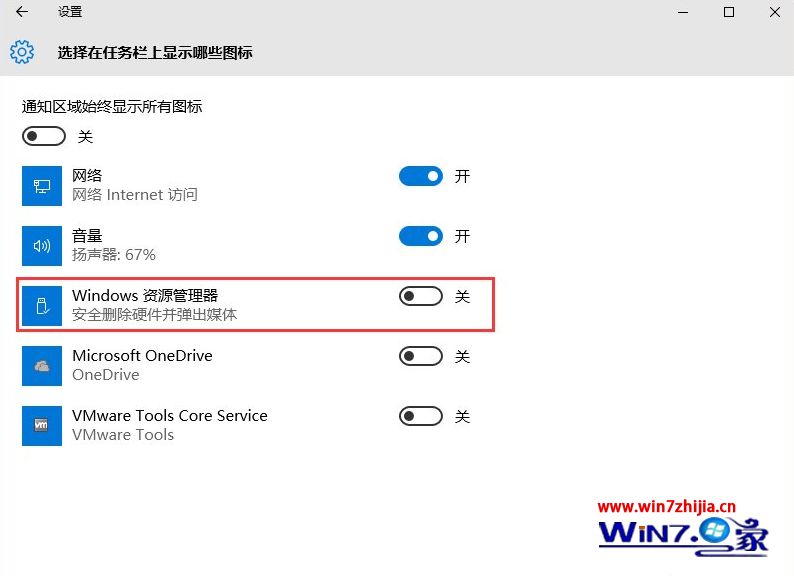
以上就是win10系统怎么把桌面右下角的U盘显示图标隐藏起来的详细步骤,有需要的用户们可以按照上面的方法步骤来进行操作吧。